Cet article concerne l'installation de Microsoft OneNote sous Linux
Microsoft OneNote est un programme de prise de notes pour la collecte d'informations de forme libre et la collaboration multi-utilisateurs. Il rassemble les notes des utilisateurs, des dessins, des coupures d'écran et des commentaires audio. Les notes peuvent être partagées avec d'autres utilisateurs de OneNote via Internet ou un réseau. OneNote est disponible dans le cadre de la suite Microsoft Office. Il est également disponible en tant qu'application autonome gratuite via le site Web officiel. Microsoft fournit également une version Web de OneNote dans le cadre de OneDrive et Office pour le Web.
Fonctionnalités
Organiser
Triez le contenu dans les blocs-notes, les sections et les pages.
Tag
Mettez en surbrillance les notes à ne pas manquer avec les balises Important et To-Do.
Encre
Dessinez vos pensées et annotez vos notes, à l'aide d'un stylet ou de votre doigt.
Mélangez les médias
Enregistrez des notes audio, insérez des vidéos en ligne et ajoutez des fichiers.
Découpez et enregistrez
Utilisez OneNote Web Clipper pour enregistrer du contenu en un seul clic.
Partager
Partagez des blocs-notes avec vos collègues, vos amis et votre famille.
Installer Microsoft OneNote sous Linux
Microsoft ne fournit pas de version officielle de OneNote pour les distributions Linux. Donc, dans cet article, nous allons vous montrer comment installer P3X OneNote (Alternative à Microsoft OneNote) sous Linux.
P3X OneNote est une application de prise de notes open source qui exécute votre Microsoft OneNote sous Linux. Il a été créé avec Electron et s'exécute sur le bureau en tant que processus de navigateur distinct, indépendant de tout navigateur.
P3X OneNote Linux est en fait une fenêtre de navigateur indépendante pour OneNote en ligne. Vous pouvez utiliser ce programme sans avoir à encombrer votre navigateur. Les fonctions principales sont :
- qui est indépendant de tout navigateur, car il fonctionne dans son propre processus
- il fournit un plateau, qui vous permet de fermer votre navigateur pendant qu'il continue de fonctionner dans le plateau
- les données sont mises en cache et sont plus rapides que d'ouvrir toujours une nouvelle fenêtre
- il vous permet de vous connecter avec l'identifiant d'entreprise ou personnel
- lorsqu'il y a une nouvelle mise à jour, elle se met automatiquement à jour (uniquement dans AppImage version.)
- le programme permet d'utiliser d'autres applications en ligne Microsoft, mais le but dédié est d'utiliser OneNote
Installer P3X-onenote
- Mettez à jour vos packages système, puis installez le gestionnaire de packages snapd comme suit :
Sur Debian/Ubuntu
apt update -y && apt upgrade -y
apt install snapdSur Fedora/RHEL
dnf update -y && dnf upgrade -y
dnf install snapd
systemctl enable --now snapd.socket- Ensuite, installez P3X OneNote en utilisant le composant logiciel enfichable comme indiqué ci-dessous.
sudo snap install p3x-onenote
- Après avoir installé avec succès comme indiqué ci-dessus, ouvrez le P3X OneNote , puis connectez-vous avec votre compte Microsoft comme indiqué ci-dessous.
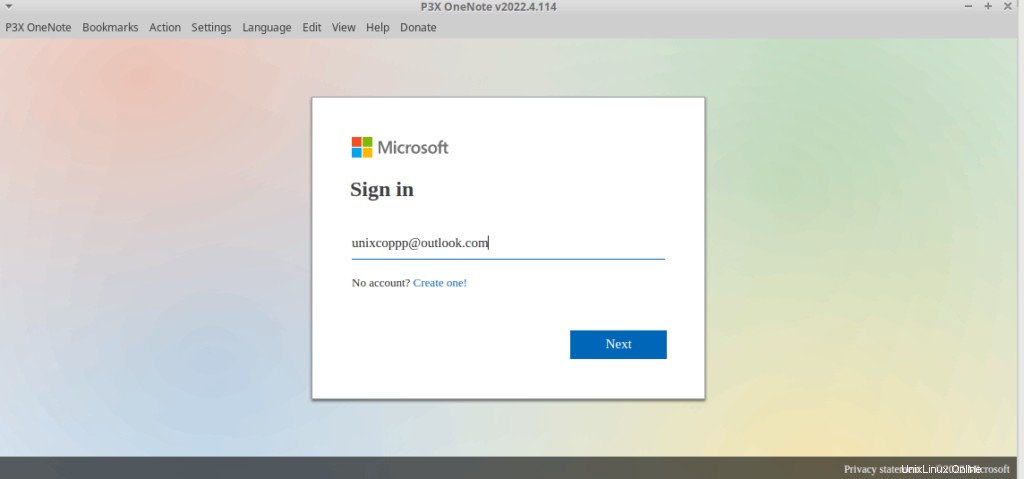
- Vous pouvez également installer P3X OneNote à l'aide de AppImage en allant sur GitHub et trouvez la dernière AppImage pour P3X-OneNote puis téléchargez-la en utilisant la commande wget comme suit :
wget https://github.com/patrikx3/onenote/releases/download/v2022.4.114/P3X-OneNote-2022.4.114-i386.AppImage- Définissez l'autorisation d'exécution pour l'AppImage comme indiqué ci-dessous :
chmod a+x P3X-OneNote-2022.4.114-i386.AppImage- Exécutez-le avec
./P3X-OneNote-2022.4.114-i386.AppImageConclusion
C'est tout
Dans cet article, nous avons illustré comment installer P3x-OneNote sous Linux.
merci.